Win11怎么查MAC地址?Win11电脑如何查看mac地址? |
您所在的位置:网站首页 › 联想mac地址怎么查询序列号 › Win11怎么查MAC地址?Win11电脑如何查看mac地址? |
Win11怎么查MAC地址?Win11电脑如何查看mac地址?
|
当前位置:系统之家 > 系统教程 > Win11怎么查MAC地址
Win11怎么查MAC地址?Win11电脑如何查看mac地址?
时间:2022-06-27 10:08:13 作者:沈文冰 来源:系统之家 1. 扫描二维码随时看资讯 2. 请使用手机浏览器访问: https://m.xitongzhijia.net/xtjc/20220627/246118.html 手机查看 评论 反馈  网盘下载
游戏专用 Ghost Win11 64位 极速优化版 V2022.06
网盘下载
游戏专用 Ghost Win11 64位 极速优化版 V2022.06
大小:4.93 GB类别:Windows 11系统 电脑的网卡有特定的mac地址,是唯一的标识,其作用就相当于我们的身份证,mac地址也叫物理地址、硬件地址,有一些win11系统用户想要查看mac地址,但是不知道怎么查询,今天系统之家小编就来讲讲win11系统查看mac地址的操作方法。 Win11电脑查看mac地址的方法: 1、首先,按键盘上的 Win 键,或点击任务栏上的开始图标,如图所示: 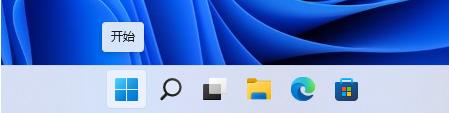
2、然后点击所有应用下的设置,如图所示: 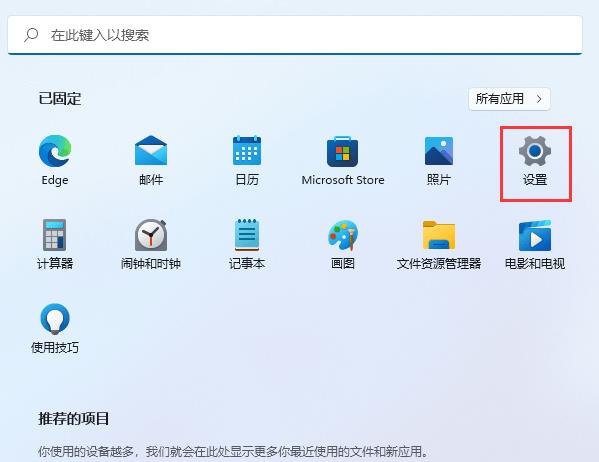
3、Windows 设置窗口,左侧边栏,点击网络和 Internet,如图所示: 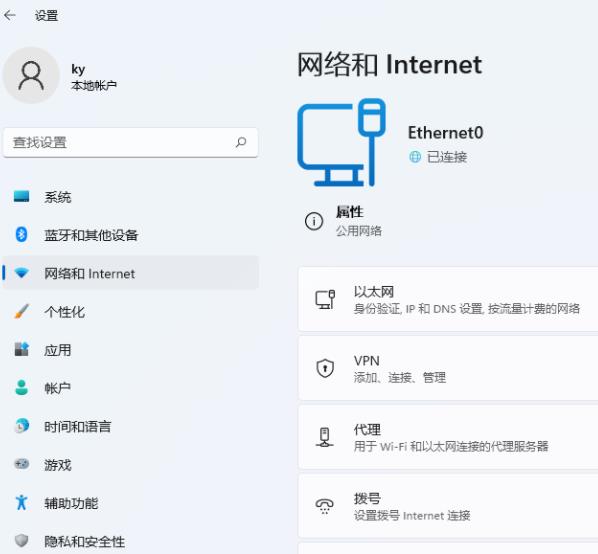
4、网络和 Internet 下,点击属性(公用网络),如图所示: 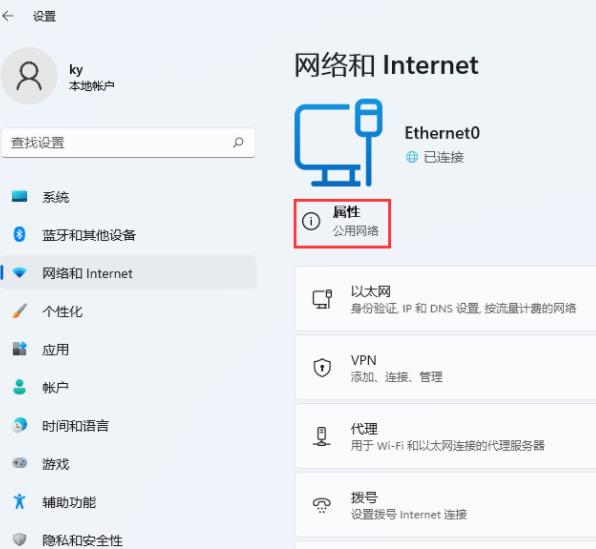
5、当前路径为:网络和 Internet →以太网,往下就可以查看到物理地址(MAC)了,如图所示: 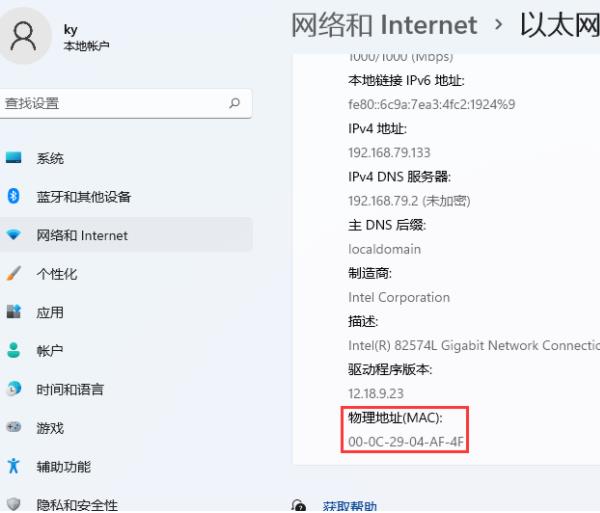
关于win11系统查看mac地址的方法,希望本教程对大家有所帮助。 标签 win11教程如何ping网络ip地址?Win11网络地址ping测试 下一篇 > Win11动态刷新率是什么?动态刷新率的开启方法 相关教程 Win11无法默认蓝牙耳机输出声音怎么办 Win11最新版本如何下载-最新版Win11系统下载... Windows11屏幕放大缩小的4种调整方法-【一看... Windows11电脑设置全屏模式的方法-【详解】 Win11电脑时区设置中国的怎么设置-【图文】 精简版Win11下载-Win11精简版合集 Win11安装KB5037853更新失败/任务栏闪烁/无响... Win11微软商店提示无法安装此应用程序怎么办 Win11如何在安全中心添加排除项 Win11锁屏界面Windows聚焦不更新图片怎么办
Win11打开方式选择其他应用没反应怎么办?【有效解决】 
Win11自带屏幕录制怎么打开?Win11打开自带的屏幕录制功能方法 
Win11 23H2和22H2哪个更稳定?选哪个版本好? 
Win11如何关闭了解此图片?Win11关闭了解此图片的方法 发表评论共0条  没有更多评论了
没有更多评论了
评论就这些咯,让大家也知道你的独特见解 立即评论以上留言仅代表用户个人观点,不代表系统之家立场 |
【本文地址】
今日新闻 |
推荐新闻 |